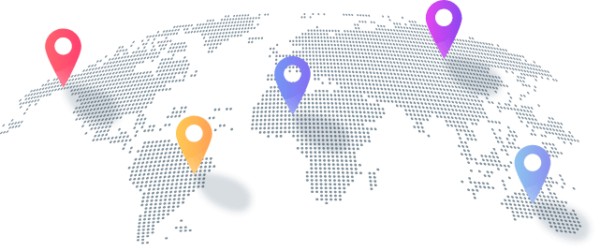دليل التثبيت
ملحوظة:للوصول إلى خدمة IPTV الخاصة بنا، يمكنك تثبيت أي تطبيق أو مشغل. في هذا البرنامج التعليمي للمبتدئين، سنقدم أمثلة باستخدام تطبيق IPTV smarter (تطبيق مجاني)، وتطبيق Ibo Player وتطبيق Tivimate.
كيفية إعداد IPTV Smarter على Fire TV Stick
من الشاشة الرئيسية لجهازك، مرر الماوس فوق خيار البحث.
1. سنقوم أولاً بتثبيت برنامج التنزيل برنامج
سيساعدك هذا التطبيق على تحميل IPTV Smarter على FireStick (نظرًا لعدم السماح بالتنزيلات عبر المتصفح)
2. انقر على البحث > البحث خيار على الشاشة الرئيسية لـ FireStick
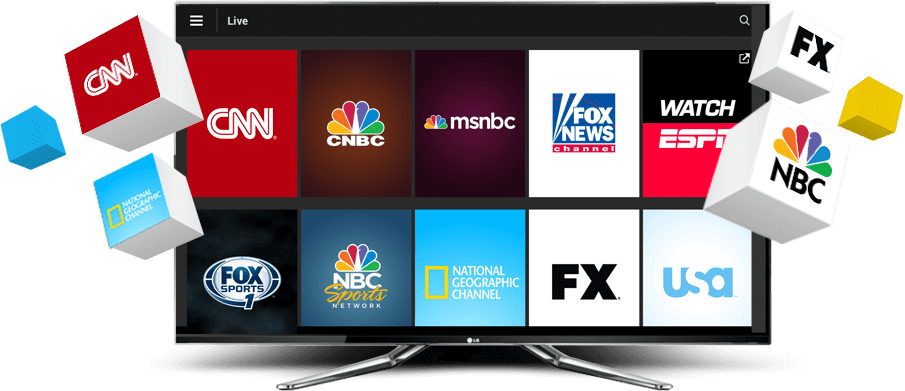
3. اكتب اسم التطبيق (الذي هو برنامج التنزيل)
انقر على برنامج التنزيل الخيار عندما يتم عرضه في نتائج البحث
اختر برنامج التنزيل الرمز الموجود على الشاشة التالية ثم قم بتنزيل التطبيق وتثبيته
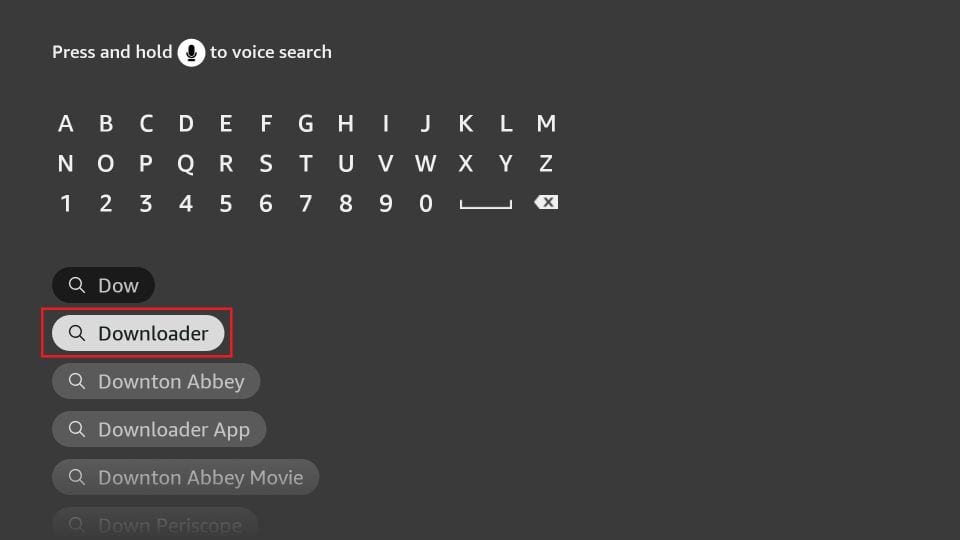
4. العودة إلى الشاشة الرئيسية لـ FireStick بعد تثبيت تطبيق Downloader
في شريط القائمة، انقر فوق إعدادات
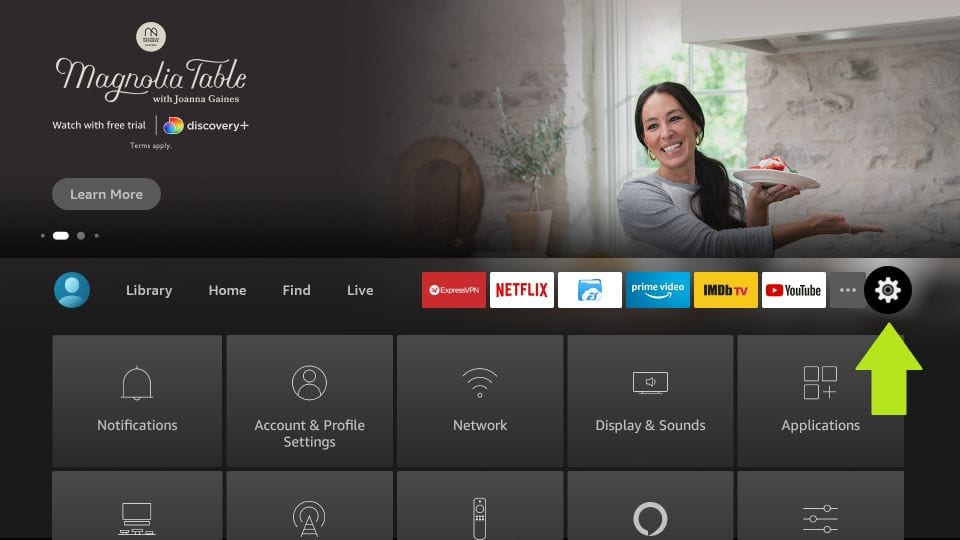
5. في الإعدادات، اختر الخيار جهاز Fire TV الخاص بي
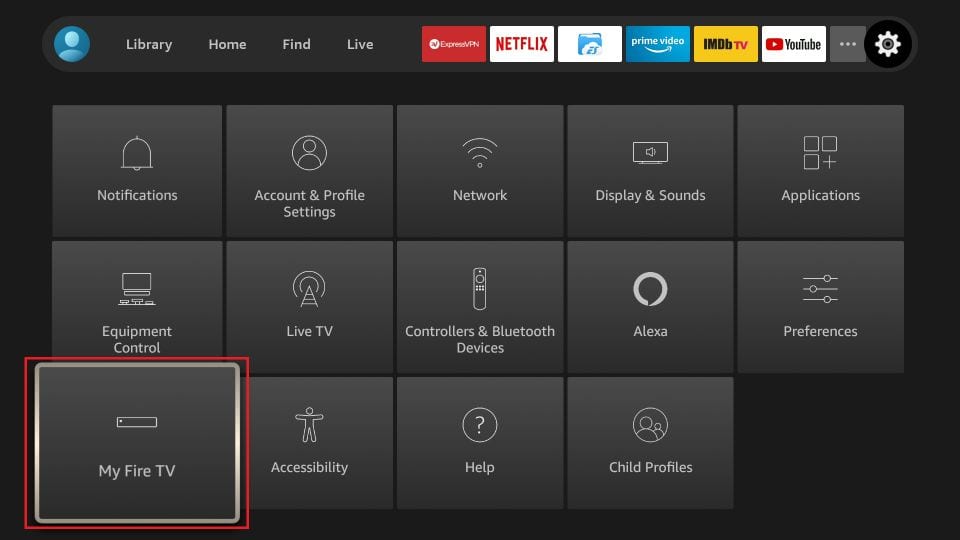
6. عندما يتم عرض مجموعة الخيارات التالية على الشاشة التالية، انقر فوق خيارات المطور
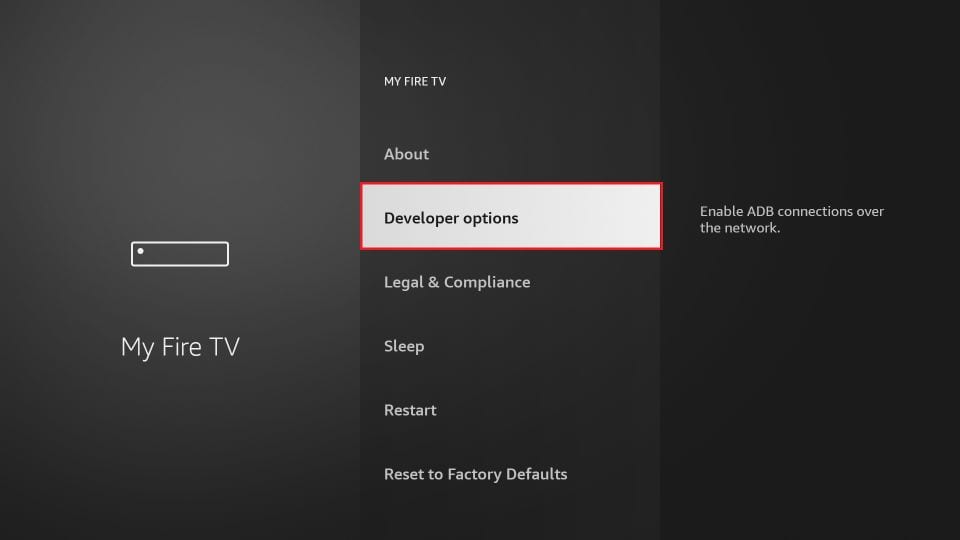
7. انقر التثبيت من تطبيقات غير معروفة
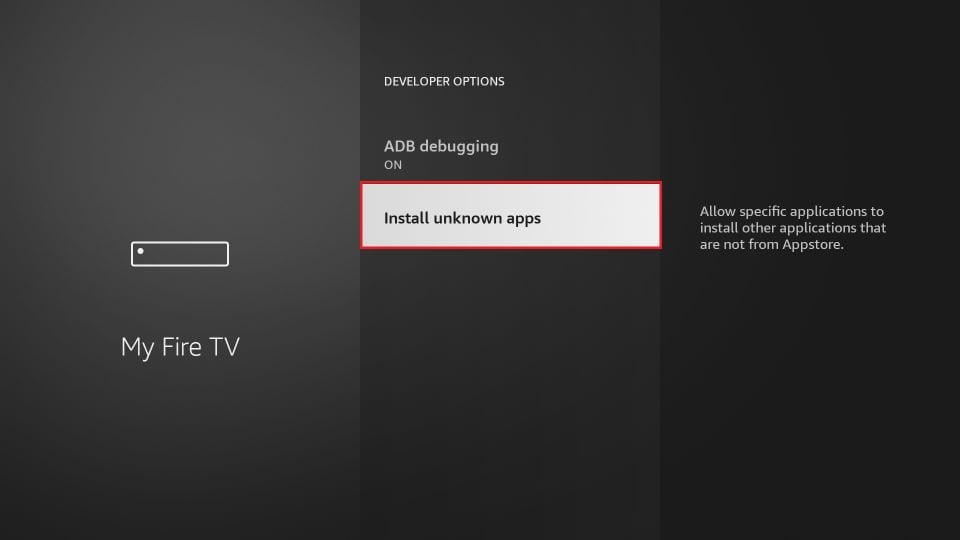
8. انقر برنامج التنزيل لتغيير الحالة إلى على
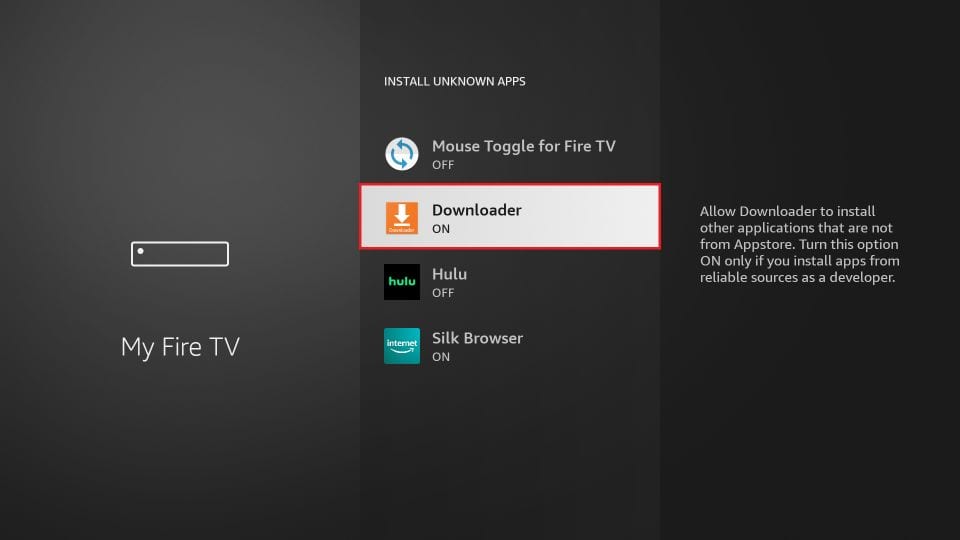
بهذا تكون قد قمت بتكوين إعدادات FireStick للسماح بتثبيت IPTV Smarters وتطبيقات الطرف الثالث الأخرى. اتبع الخطوات التالية:
9. يمكنك الآن فتح برنامج التنزيل برنامج
عند تشغيل هذا التطبيق لأول مرة، ستظهر مجموعة من المطالبات. تجاهلها حتى ترى الشاشة التالية
في هذه الشاشة، تحتاج إلى النقر فوق مربع نص عنوان URL على الجانب الأيمن (تأكد من بيت (تم تحديد الخيار في القائمة اليسرى) حيث يقول 'http://'
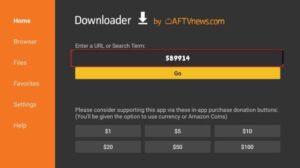
10. قم بالمضي قدمًا وأدخل المسار التالي في هذه النافذة: 589914
انقر يذهب
11. انتظر دقيقة أو دقيقتين حتى يتم تنزيل IPTV Smarter على جهاز FireStick الخاص بك
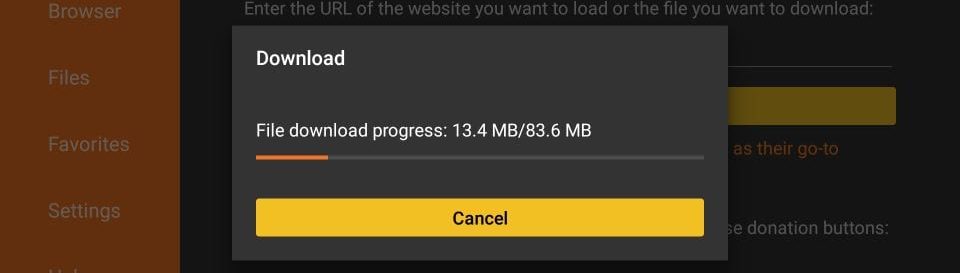
12. عند اكتمال التنزيل، سيقوم تطبيق Downloader بتشغيل ملف APK وسيبدأ التثبيت
انقر ثَبَّتَ
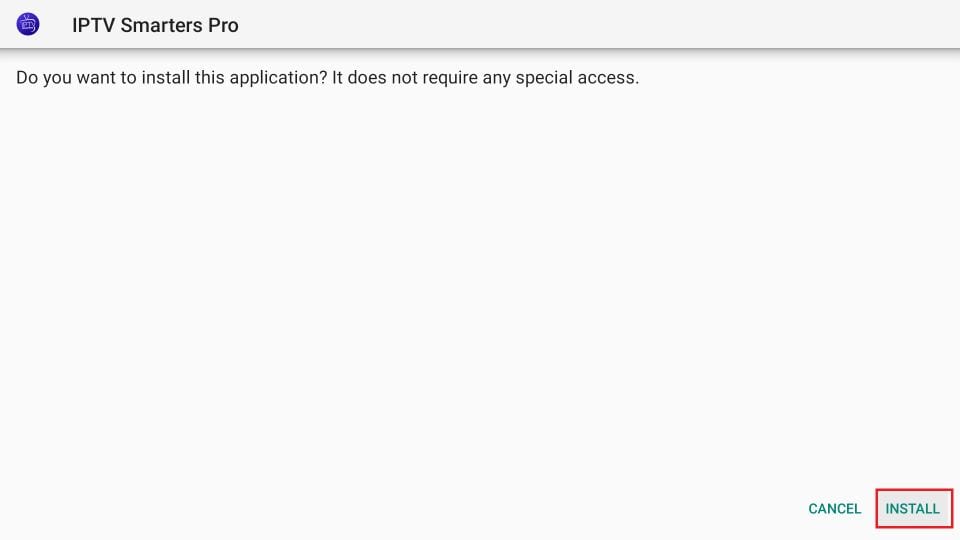
13. انتظر حتى انتهاء التثبيت
14. تم الانتهاء من التثبيت مع تم تثبيت التطبيق إشعار
يمكنك الآن اختيار النقر فوق "فتح" والبدء في استخدام IPTV Smarters
أنصح بالاختيار منتهي حتى تتمكن أولاً من حذف ملف APK وتوفير بعض المساحة على وحدة تخزين FireStick
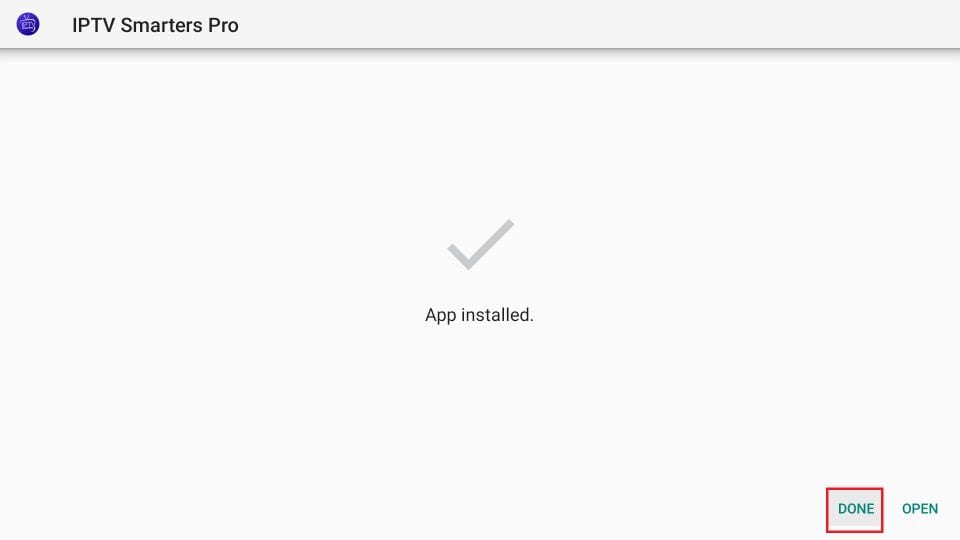
15. إذا قمت بالنقر فوق تم أعلاه، فسوف تعود إلى واجهة Downloader
انقر يمسح
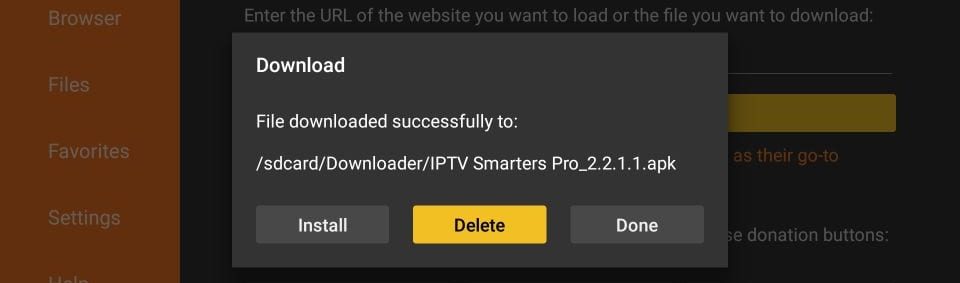
رائع! لديك الآن تطبيق IPTV Smarters على FireStick.
إطلاق IPTV Smarters على Firestick إما بالانتقال إلى قسم التطبيقات والقنوات أو الضغط مع الاستمرار على زر الصفحة الرئيسية ثم تحديد التطبيقات من الشاشة التالية.
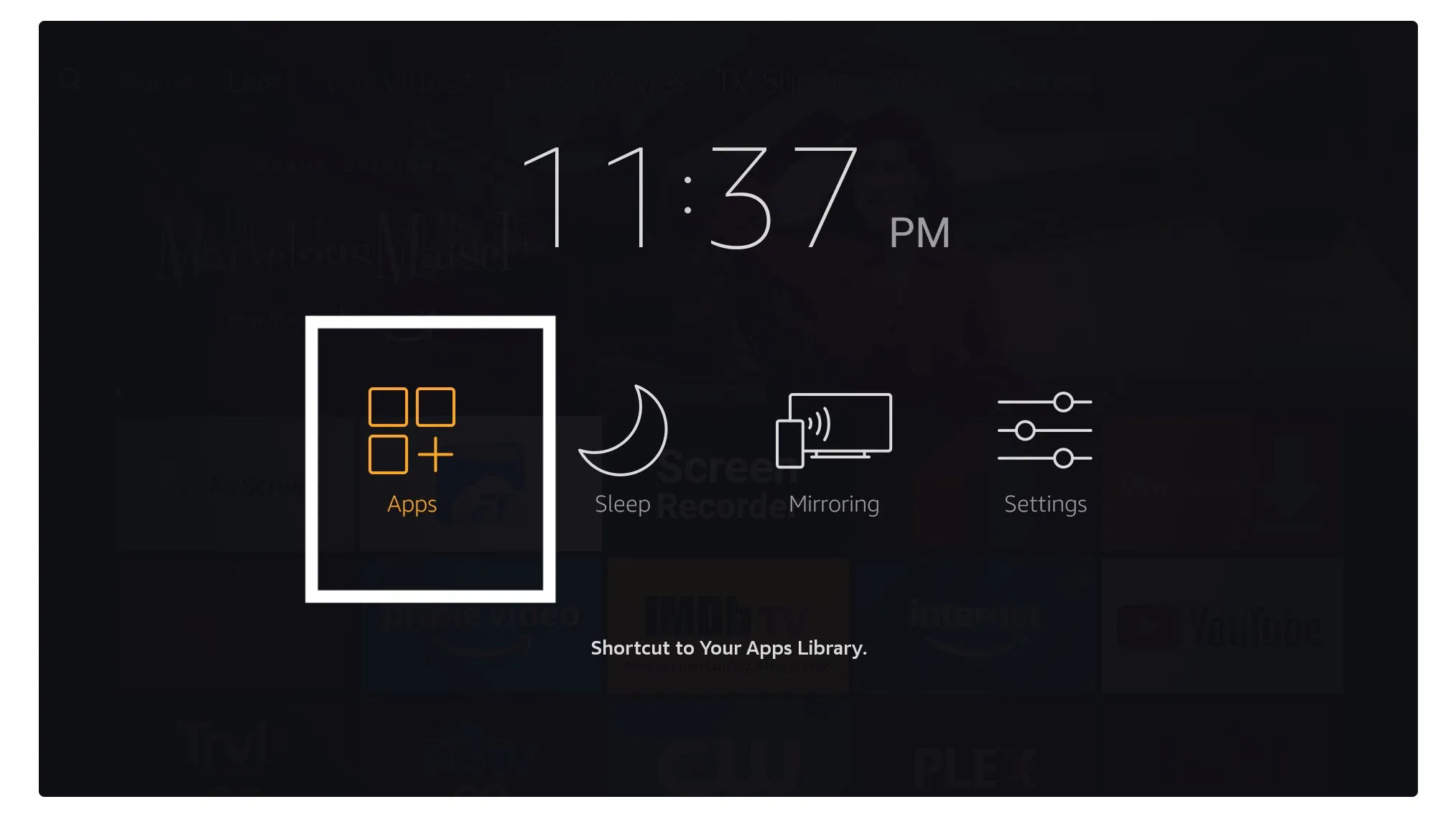
قم بالتمرير لأسفل وسترى التطبيق يظهر في الأسفل لذا اضغط على تحديد يطلق هو - هي.
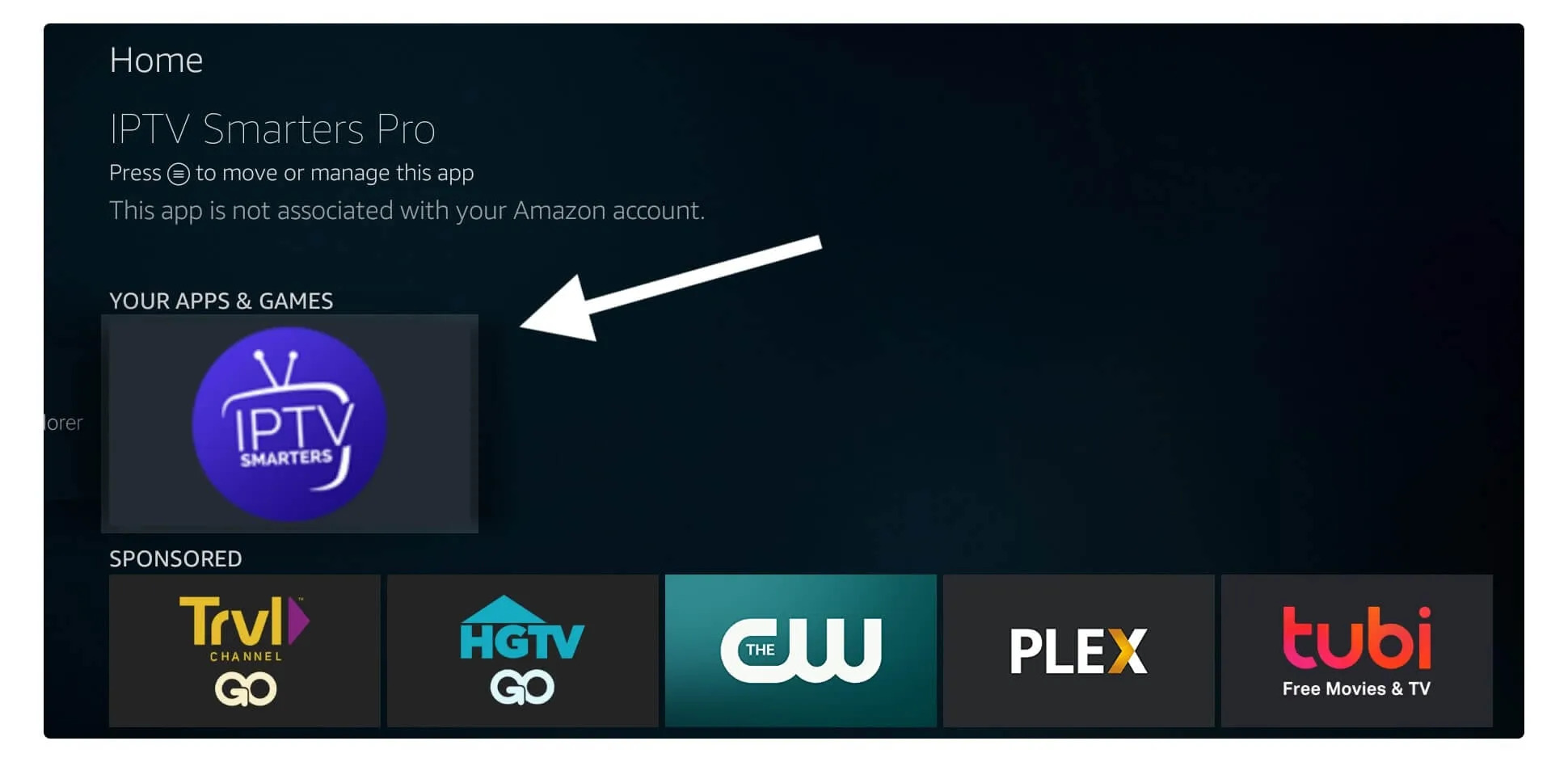
عند تشغيله لأول مرة، سيُطلب منك الموافقة على اتفاقية المستخدم الخاصة بهم، لذا انقر ببساطة على يقبل زر.
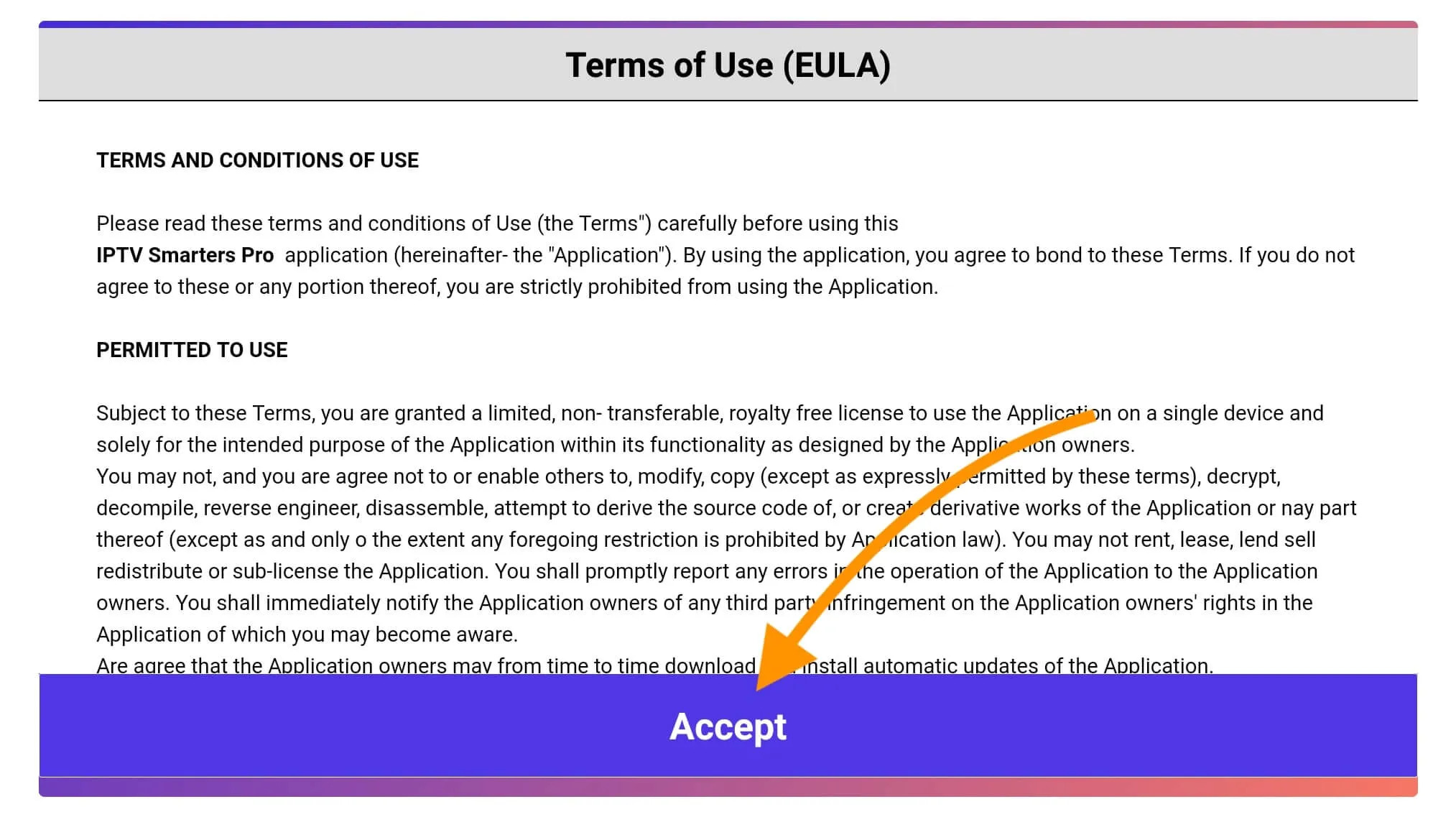
بمجرد الانتهاء من ذلك، سيُطلب منك التالي إضافة مستخدم لذلك، ما عليك سوى النقر على زر إضافة مستخدم.
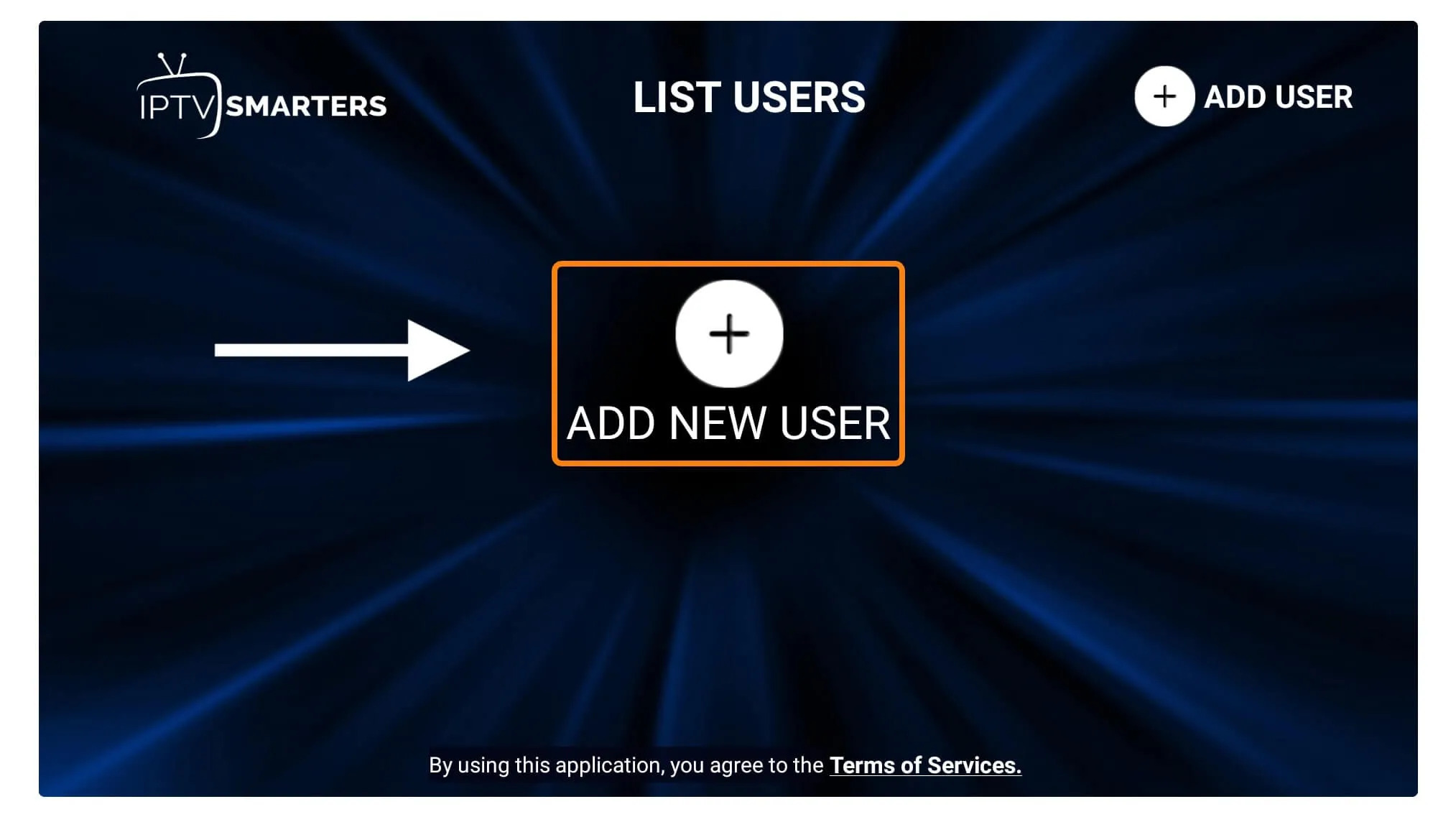
من الشاشة التالية، ستلاحظ خيارات متعددة لتسجيل الدخول إلى Smarters Pro. الآن عليك الاختيار تسجيل الدخول باستخدام Xtreme Codes API وهي الطريقة السريعة.
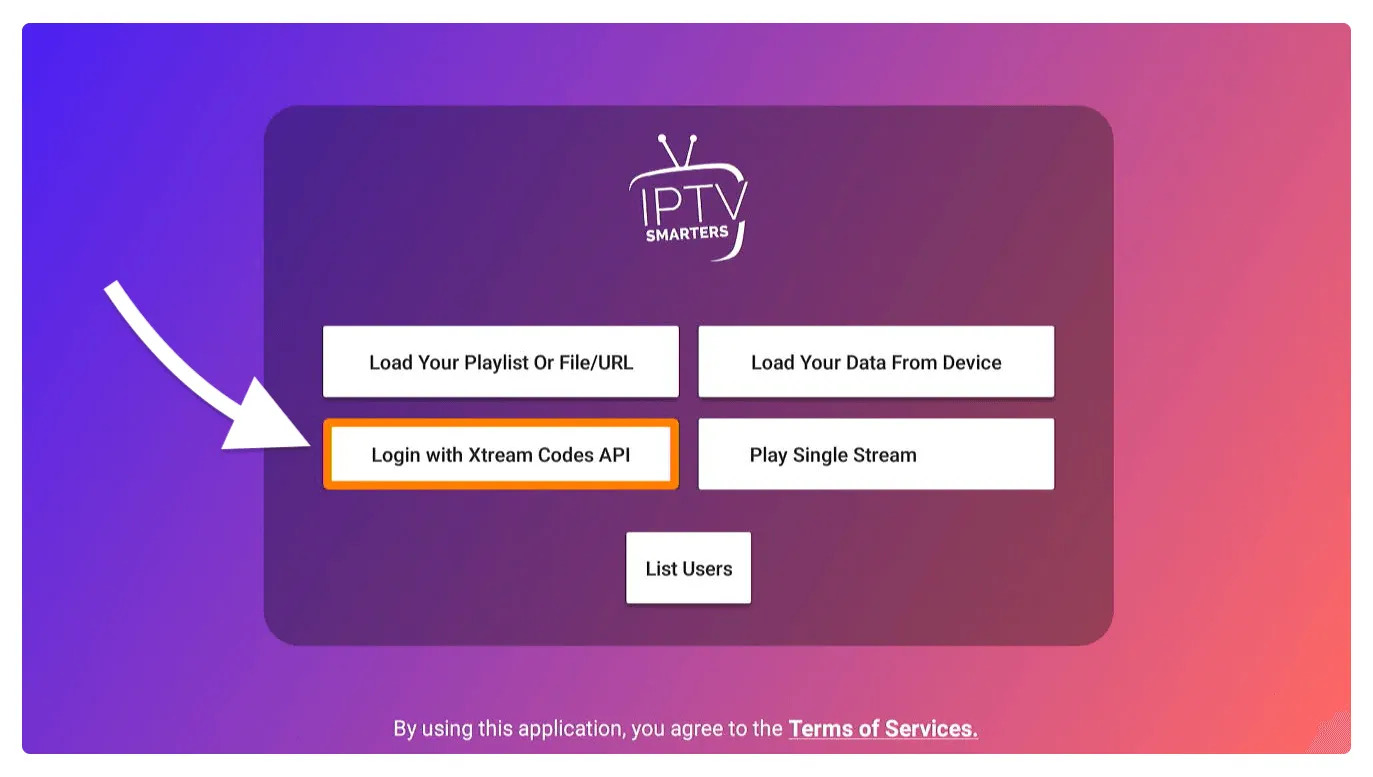
بعد ذلك ستلاحظ ظهور العديد من الحقول هناك لذا عليك ملؤها على النحو التالي:
- أي اسم: اكتب اسم المستخدم الخاص بك.
- اسم المستخدم: اكتب اسم المستخدم المقدم من قبل البائع.
- كلمة المرور: يتم توفيره أيضًا بواسطة مزود IPTV.
- الرابط: كل ما عليك فعله هو نسخ عنوان URL للبوابة من الموفر ولصقه هنا.
بمجرد ملء كل حقل، انقر فوق إضافة مستخدم وسوف يقوم بإنشاء ملف تعريفي جديد.
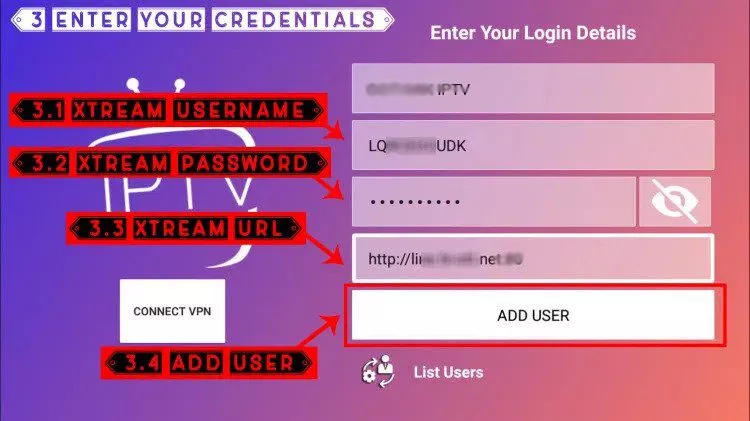
بعد ذلك سوف تلاحظ مستخدم يتم إدراجها على الشاشة، لذا انقر فوق مستخدم الذي قمت بإنشائه.
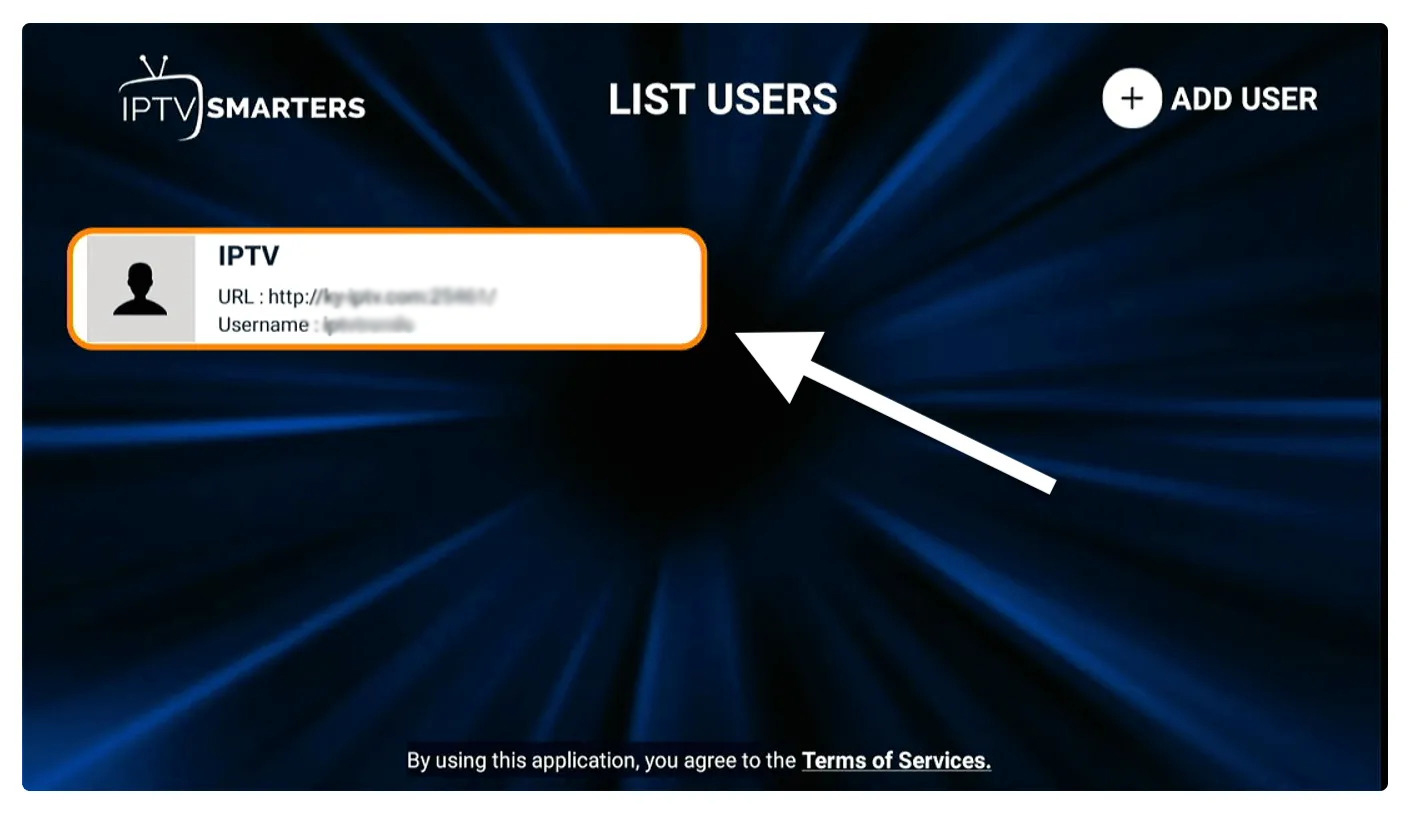
من الشاشة التالية، يظهر تنزيل القنوات المباشرة والأفلام والبرامج التلفزيونية لذا فقط انتظر قليلاً حتى يكتمل.
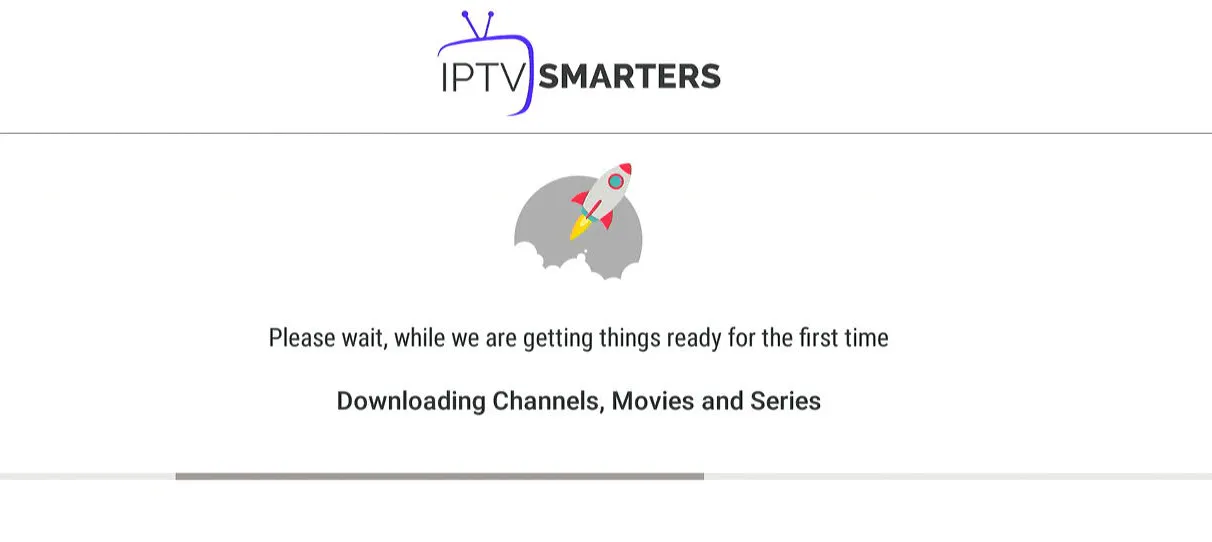
بمجرد اكتمال التنزيل، ستظهر واجهة بسيطة مع البث التلفزيوني المباشر والمسلسلات والأفلام وخيارات أخرى. الآن، ما عليك سوى تحديد أي من هذه الخيارات، ثم سيتم إظهار المحتوى متوفر في هذه الفئة
كيفية إعداد IBO Player Pro على Fire TV Stick
1. افتح برنامج التنزيل برنامج
في هذه الشاشة، تحتاج إلى النقر فوق مربع نص عنوان URL على الجانب الأيمن (تأكد من بيت (تم تحديد الخيار في القائمة اليسرى) حيث يقول 'http://'
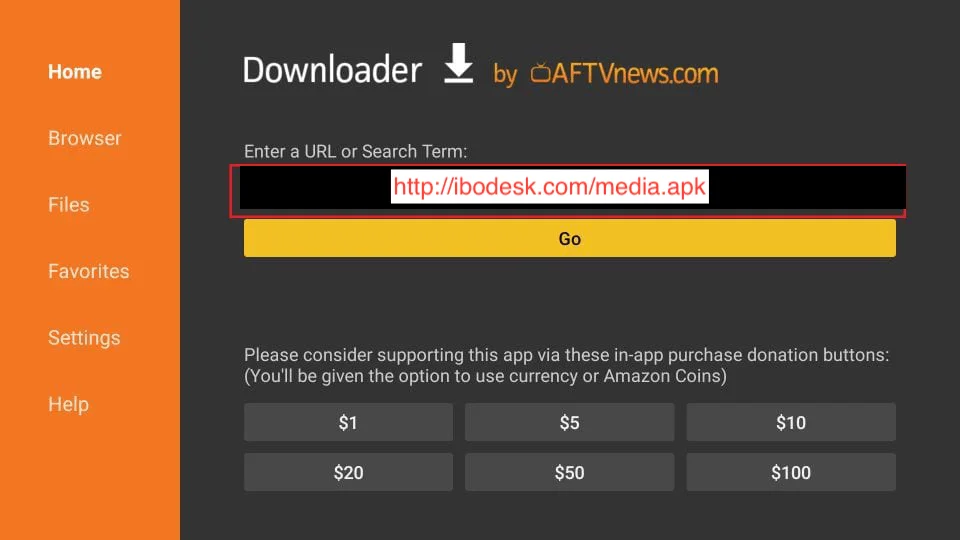
2. اذهب وأدخل المسار التالي في هذه النافذة: http://ibodesk.com/media.apk (أو يمكنك ببساطة إدخال رمز التنزيل: 532837)
انقر يذهب
3. انتظر دقيقة أو دقيقتين حتى يتم تنزيل تطبيق IBO Player على جهاز FireStick الخاص بك
4. عند اكتمال التنزيل، سيقوم تطبيق Downloader بتشغيل ملف APK وسيبدأ التثبيت
انقر ثَبَّتَ
5. انتظر حتى انتهاء التثبيت
6. تم الانتهاء من التثبيت مع تم تثبيت التطبيق إشعار
يمكنك الآن اختيار النقر فوق "فتح" والبدء في استخدام IBO Player
أنصح بالاختيار منتهي حتى تتمكن أولاً من حذف ملف APK وتوفير بعض المساحة على وحدة تخزين FireStick
7. إذا قمت بالنقر فوق تم أعلاه، فسوف تعود إلى واجهة Downloader
انقر يمسح
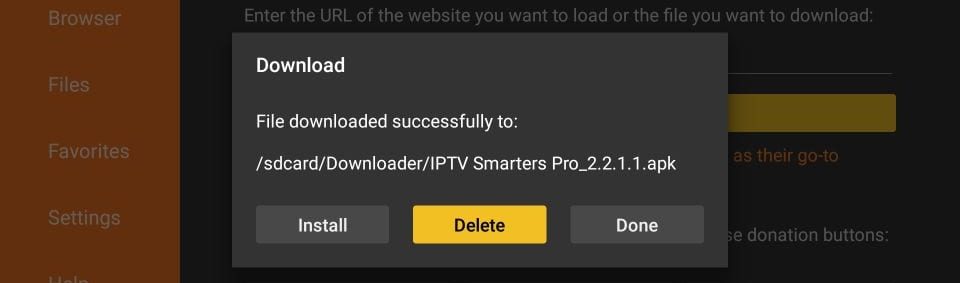
رائع! لديك الآن تطبيق IBO Player على FireStick.
تشغيل IBO Player على Firestick إما بالانتقال إلى قسم التطبيقات والقنوات أو الضغط مع الاستمرار على زر الصفحة الرئيسية ثم تحديد التطبيقات من الشاشة التالية.
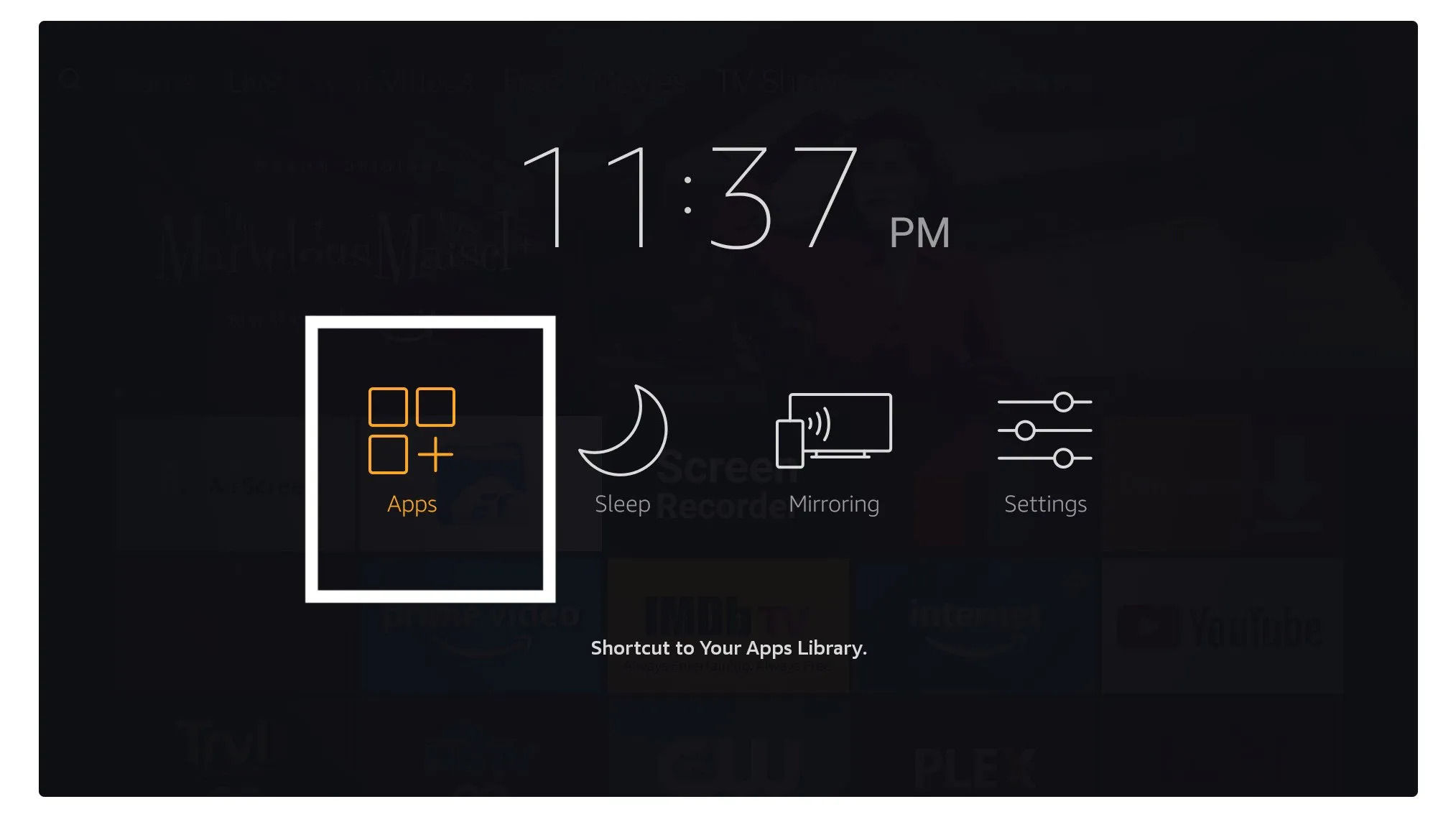
قم بالتمرير لأسفل وسترى التطبيق يظهر في الأسفل لذا اضغط على تحديد يطلق هو - هي.
عند التشغيل الأولي لتطبيق IBO Player، ستظهر لك شاشة تعرض عنوان MAC ومفتاح الجهاز. باستخدام هاتين المعلومتين، يمكنك متابعة تثبيت الخدمة بسهولة.
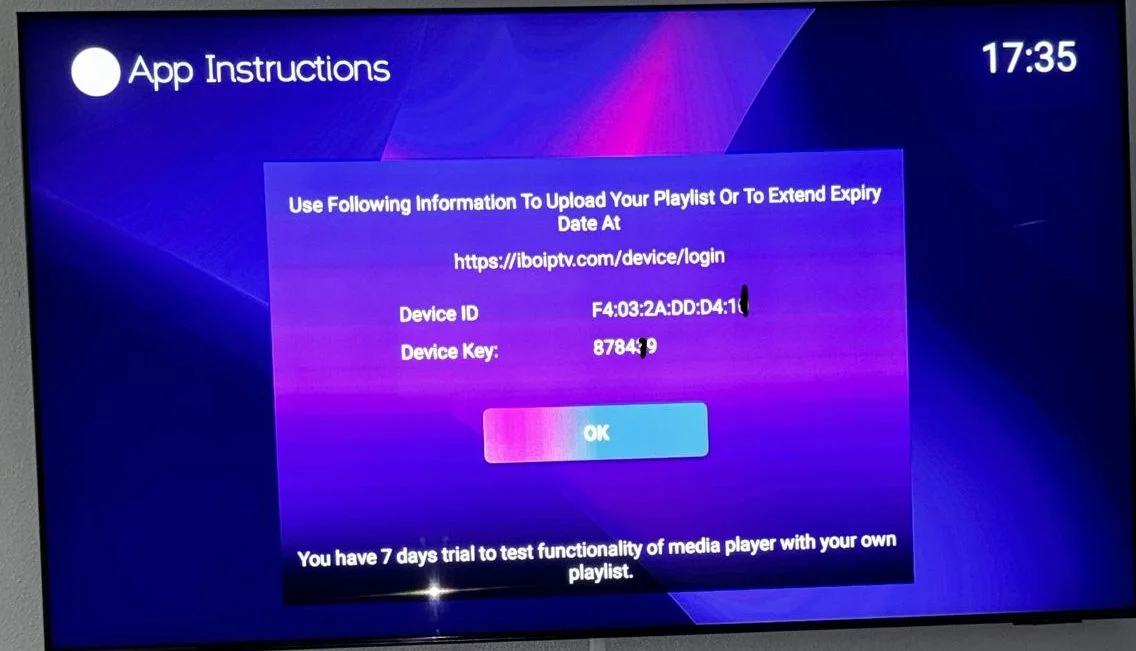
1. لإضافة الخدمة انتقل إلى هذا الرابط باستخدام هاتفك أو الكمبيوتر المحمول: https://iboplayer.com/device/login
قم بإدخال المعلومات المعروضة على التلفزيون في الحقول المطلوبة (mac وKey) للاتصال بالتطبيق.
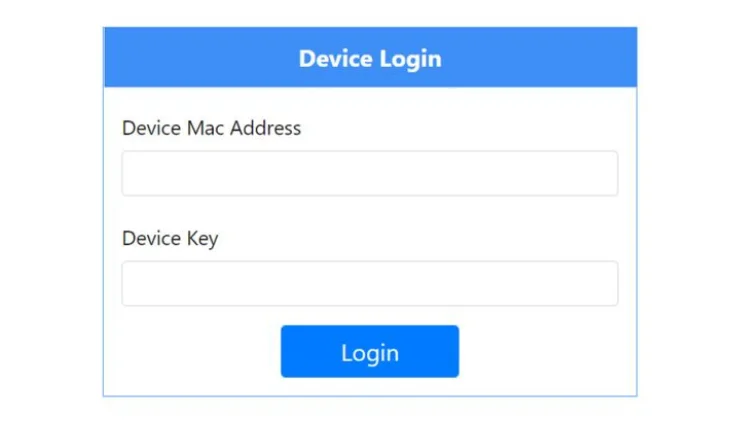
2. بمجرد الاتصال، لديك طريقتان للتكوين، إما باستخدام رابط m3u (+ إضافة قائمة تشغيل) أو باستخدام رمز تفاصيل Xtream (+ إضافة قائمة تشغيل XC).
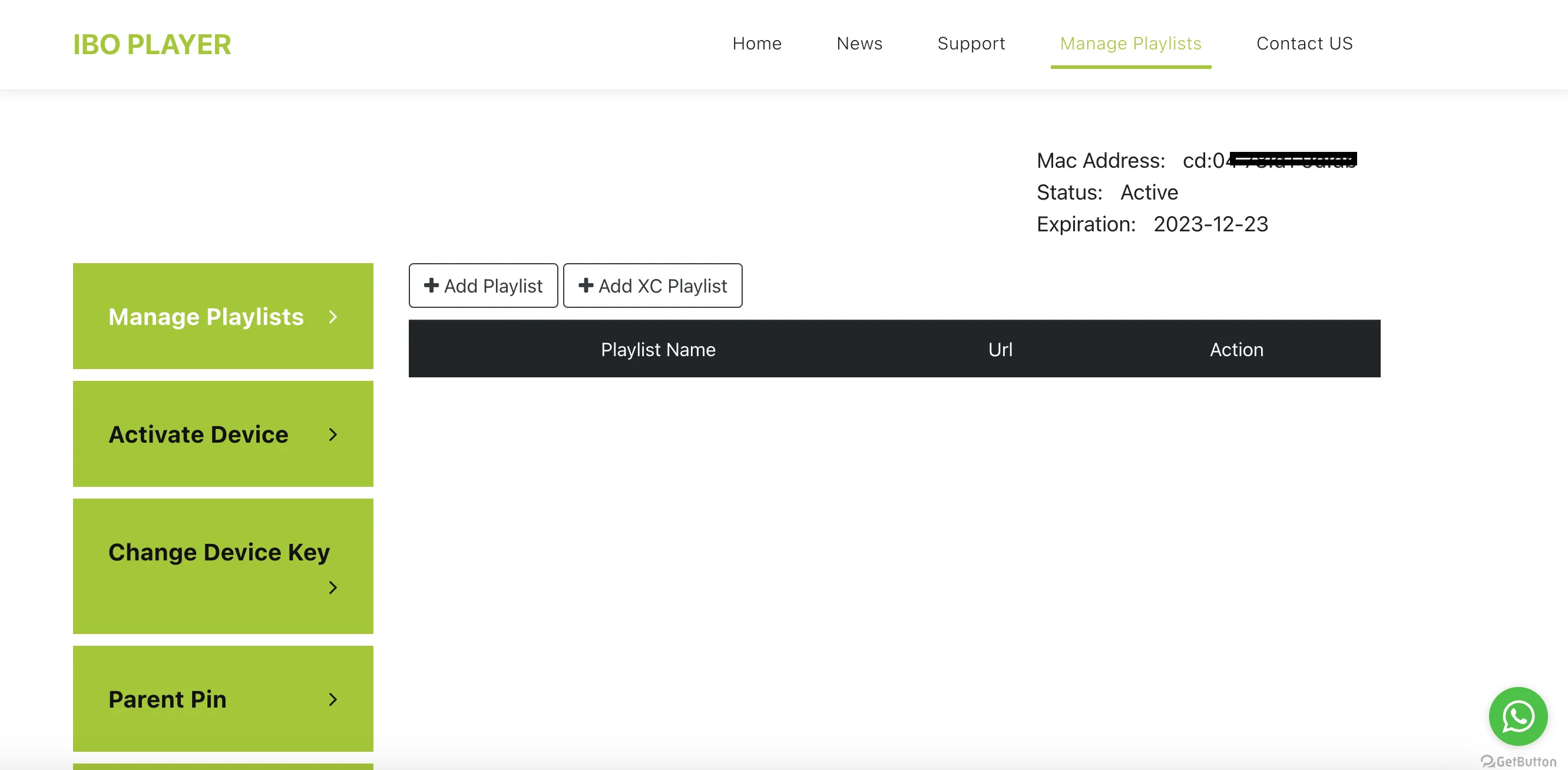
3. انقر فوق "إضافة قائمة تشغيل" وأدخل رابط M3U في عنوان URL لقائمة التشغيل (يتم توفيره عبر البريد الإلكتروني بعد الشراء).
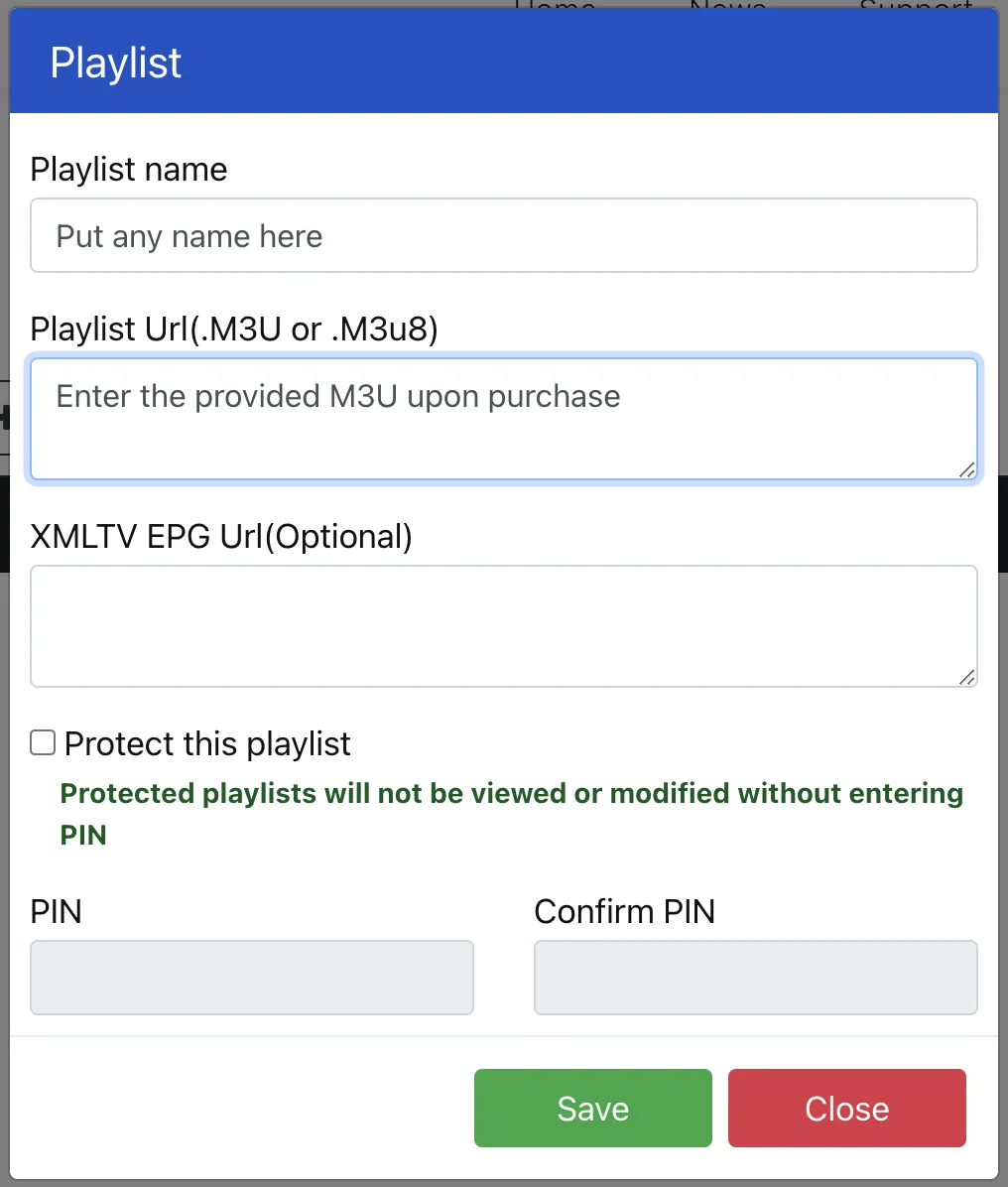
كخطوة أخيرة، ارجع إلى التلفزيون الخاص بك وأعد تشغيل التطبيق وستعمل الخدمة لديك.
لتيفيميتي
1. اكتب عنوان URL التالي تمامًا كما هو موضح هنا: https://tivimates.com/tiviapk وانقر فوق "انتقال".
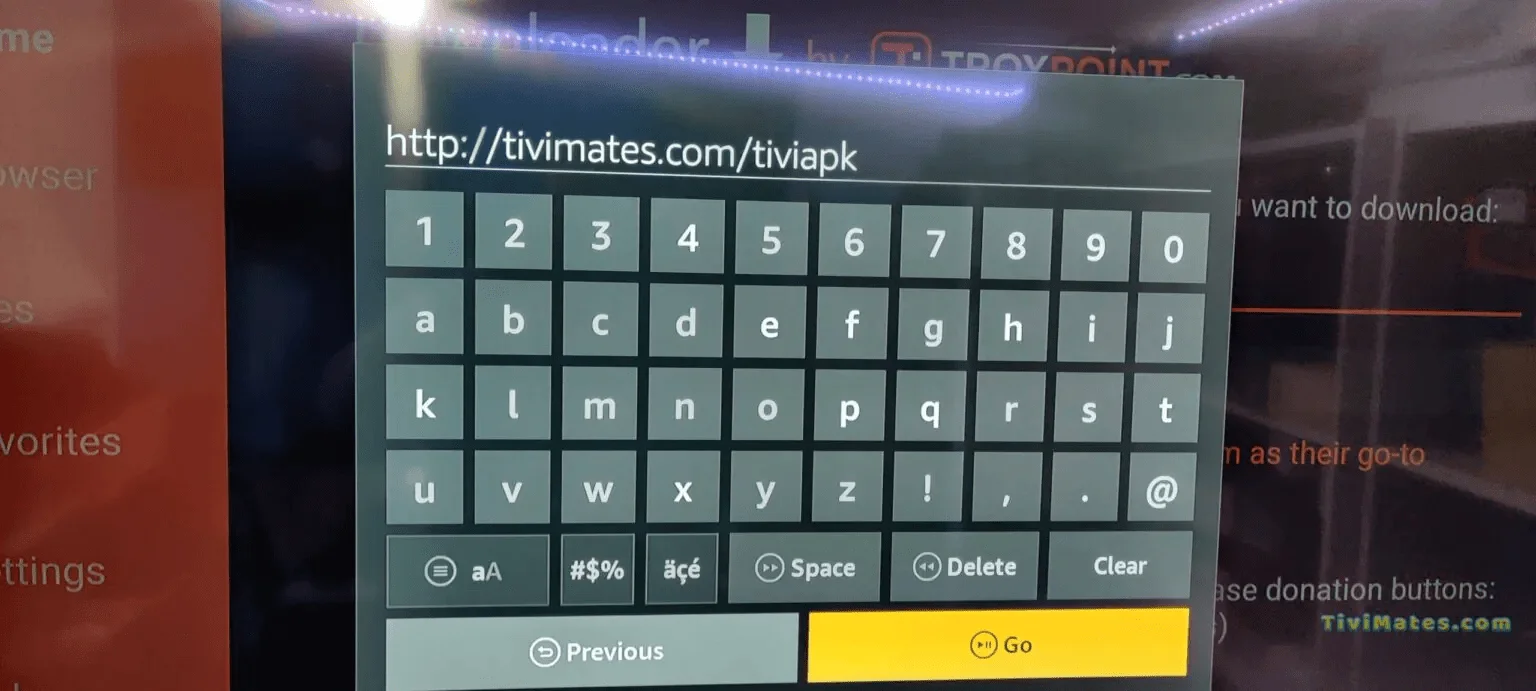
2. انتظر حتى يتم تنزيل الملف. انتظر حتى ينتهي تنزيل الملف
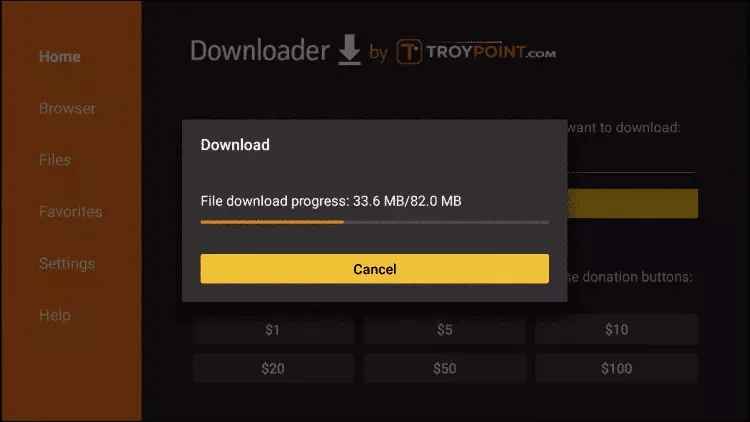
3. انقر فوق "تثبيت" وبمجرد اكتمال التثبيت، يمكنك فتح التطبيق.
4. انقر فوق "إضافة قائمة تشغيل" ثم اختر "رموز Xtream"
5. أدخل بيانات تسجيل الدخول التي أرسلناها لك عبر الواتساب أو البريد الإلكتروني أو الدردشة
إذا واجهت أي مشاكل أثناء تثبيت الخدمة، فلا تتردد في الاتصال بنا عبر البريد الإلكتروني أو دردشة الموقع أو WhatsApp، وسوف نبذل قصارى جهدنا لمساعدتك.
الخطوة 1: يمكنك التنزيل تطبيقات IPTV الذكية منك متجر تلفزيون على سامسونج و إل جي…
الخطوة 2: افتح التطبيق بعد تنزيله وأدخل تفاصيل تسجيل الدخول.
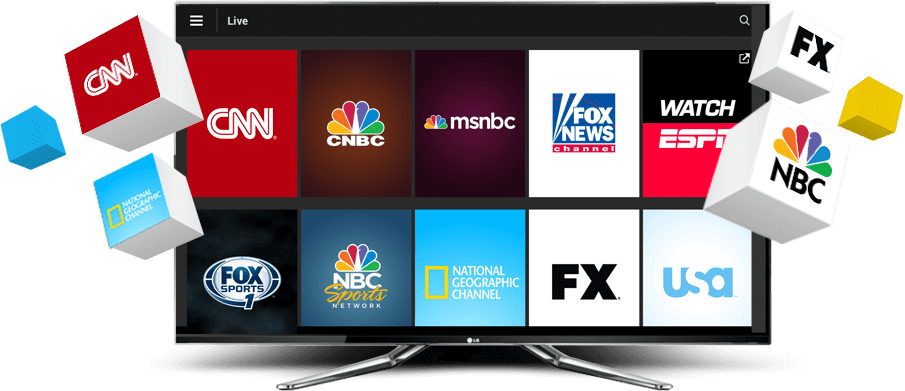
الخطوة 3: أدخل تفاصيل تسجيل الدخول التي قدمناها لك بعد حصولك على اشتراك معنا
ملاحظة: في بعض الأحيان لا يدعم التلفزيون الذكي تطبيق IPTV Smarters. وفي مثل هذه الحالات، قد تحتاج إلى استخدام تطبيق آخر، مثل تطبيق iBo Player.
كيفية إعداد IPTV على Android باستخدام IPTV Smarters Player
الخطوة 1:ابدأ بالتنزيل تطبيق IPTV Smarters من خلال هذا الرابط : https://www.iptvsmarters.com/smarters.apk
الخطوة 2:افتح التطبيق بعد تنزيله وأدخل تفاصيل تسجيل الدخول.

الخطوة 3:أدخل تفاصيل تسجيل الدخول التي قدمناها لك بعد حصولك على اشتراك معنا
الآن انقر فوق "إضافة مستخدم" للانتقال إلى القسم التالي.
الخطوة 4:انتظر بضع ثواني.
الخطوة 5:الآن قم بالنقر على أيقونة “البث التلفزيوني المباشر” كما هو موضح في الصورة عبر السهم الأحمر.

الخطوة 6:يجب عليك الآن تحديد مجموعة القنوات التي تريد مشاهدتها والانتقال إلى القسم التالي.
الخطوة 7:الآن يجب عليك النقر على اسم القناة ثم النقر المزدوج على الشاشة الصغيرة لتحويلها إلى شاشة كاملة كخطوة أخيرة.
منتهي
كيفية إعداد IPTV على Apple/IOS باستخدام IPTV Smarters Player
الخطوة 1: ابدأ بتنزيل تطبيق IPTV Smarters من متجر Apple عبر هذا الرابط:
https://apps.apple.com/in/app/smarters-player-lite/id1628995509
أو يمكنك البحث عنه في متجر التطبيقات
قم بتثبيت التطبيق على جهاز IOS الخاص بك.
الخطوة 2: افتح التطبيق بعد تنزيله وأدخل تفاصيل تسجيل الدخول.

الخطوة 3: أدخل تفاصيل تسجيل الدخول التي قدمناها لك بعد حصولك على اشتراك معنا
الآن انقر فوق "إضافة مستخدم" للانتقال إلى القسم التالي.
الخطوة 4: انتظر بضع ثواني.
الخطوة 5: الآن قم بالنقر على أيقونة “البث التلفزيوني المباشر” كما هو موضح في الصورة عبر السهم الأحمر.

الخطوة 6: يجب عليك الآن تحديد مجموعة القنوات التي تريد مشاهدتها والانتقال إلى القسم التالي.
الخطوة 7: الآن يجب عليك النقر على اسم القناة ثم النقر المزدوج على الشاشة الصغيرة لتحويلها إلى شاشة كاملة كخطوة أخيرة.
الخطوة 8: لإضافة EPG، ليست هناك حاجة لإضافة أي عنوان URL لـ EPG، فقط انقر فوق "تثبيت EPG".
منتهي
الخطوة 1:
أرسل لنا عنوان MAC من الخاص بك مجلة عبر الواتساب/البريد الإلكتروني/الدردشة المباشرة/صفحة الطلب
الخطوة 2:
بعد إجراء الدفع، سنرسل لك رابط البوابة
طريقة الويندوز:
قم بتنزيل تطبيق IPTV Smarters من خلال هذا الرابط: https://www.iptvsmarters.com/download?download=windows
طريقة MAC:
قم بتنزيل تطبيق IPTV Smarters من خلال هذا الرابط: https://www.iptvsmarters.com/download?download=mac